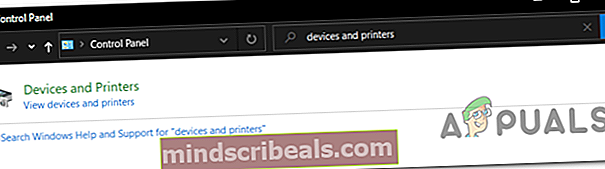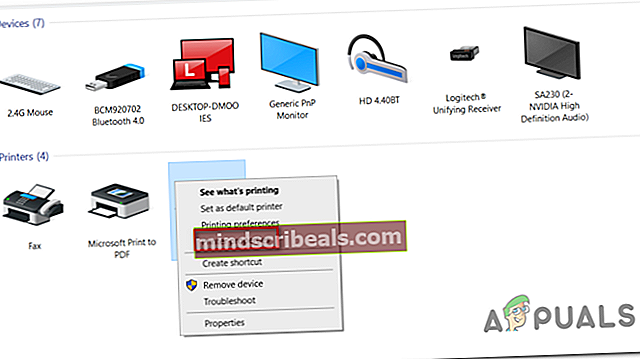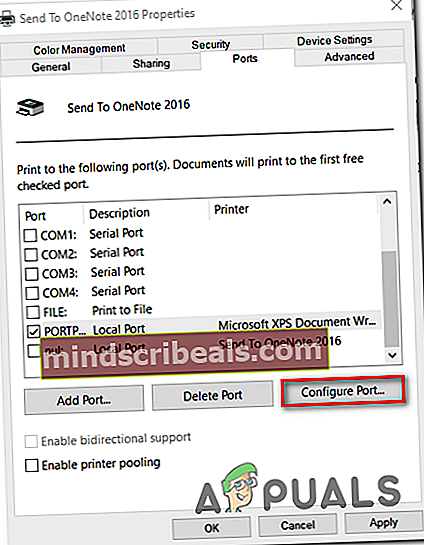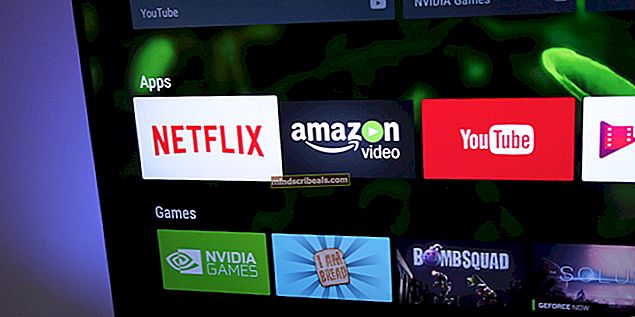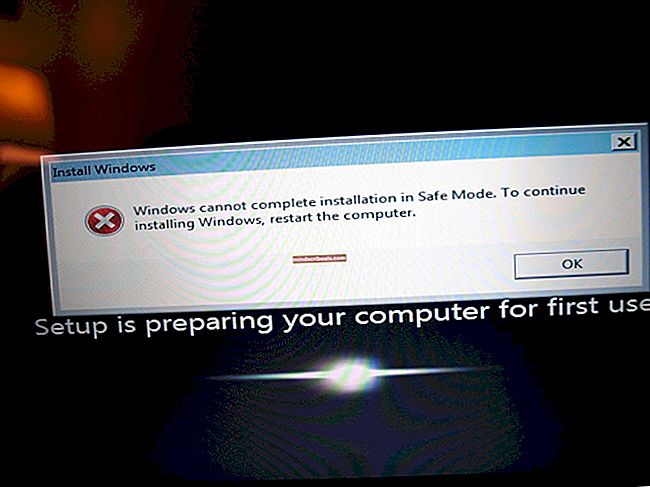Επιδιόρθωση σφάλματος που προέκυψε κατά τη διαμόρφωση θύρας στα Windows 10
Ο 'Παρουσιάστηκε σφάλμα κατά τη διαμόρφωση της θύρας«Συμβαίνει όταν η θύρα εκτυπωτή χρησιμοποιείται ή όταν το εγκατεστημένο πρόγραμμα οδήγησης εκτυπωτή είναι κατεστραμμένο ή ξεπερασμένο.

Τι προκαλεί το σφάλμα διαμόρφωσης θύρας;
- Μενού του εκτυπωτή - Όπως αποδεικνύεται, αυτό το συγκεκριμένο ζήτημα ενδέχεται να προκύψει λόγω ενός συνηθισμένου σφάλματος που παρεμβαίνει στη διαμόρφωση θύρας των ασύρματων συνδεδεμένων εκτυπωτών στα Windows 10. Σε αυτήν την περίπτωση, μπορείτε να επιλύσετε το πρόβλημα ρυθμίζοντας τη θύρα μέσω του κλασικού μενού Πίνακας Ελέγχου .
- Ο εκτυπωτής έχει κολλήσει σε κατάσταση αδράνειας - Ένα άλλο πιθανό σενάριο που θα προκαλέσει αυτό το ζήτημα είναι ένας εκτυπωτής που είναι επί του παρόντος κολλημένος σε κατάσταση αδράνειας (το λειτουργικό σύστημα δεν γνωρίζει ότι είναι ενεργοποιημένο). Εάν αυτό το σενάριο ισχύει, μπορείτε να επιλύσετε το πρόβλημα εκτελώντας μια επαναφορά στον εκτυπωτή σας.
- Παρεμβολή τείχους προστασίας τρίτων - Όπως αποδεικνύεται, ένα άλλο πιθανό σενάριο στο οποίο ενδέχεται να μην επιτρέπεται η πρόσβαση στο μενού Port Configuration είναι εάν το υπερπροστατευτικό τείχος προστασίας τρίτου μέρους το αποτρέπει. Σε αυτήν την περίπτωση, μπορείτε να εξαλείψετε τις παρεμβολές απεγκαθιστώντας το τείχος προστασίας που προκαλεί το πρόβλημα.
Μέθοδος 1: Διαμόρφωση της θύρας μέσω της οθόνης Συσκευή και εκτυπωτές
Παρόλο που αυτό είναι κάτι περισσότερο από μια πραγματική λύση, έχει βοηθήσει πολλούς χρήστες να αποφύγουν το «Παρουσιάστηκε σφάλμα κατά τη διαμόρφωση της θύρας » εντελώς. Ωστόσο, λάβετε υπόψη ότι τα παρακάτω βήματα θα λειτουργήσουν μόνο εάν αντιμετωπίσετε το σφάλμα κατά την προσπάθεια διαμόρφωσης των θυρών του εκτυπωτή σας.
Σημείωση: Εάν αντιμετωπίσετε το πρόβλημα κατά την προσπάθεια εκτύπωσης ενός αρχείου, μεταβείτε απευθείας στο Μέθοδος 2.
Όπως αποδεικνύεται, εάν παρακάμψετε το ζήτημα προσπαθώντας να διαμορφώσετε τις θύρες του εκτυπωτή από την κλασική διεπαφή του Πίνακα Ελέγχου, πιθανότατα δεν θα συναντήσετε το ίδιο μήνυμα σφάλματος.
Ακολουθεί ένας γρήγορος οδηγός για το πώς να το κάνετε αυτό:
- Τύπος Πλήκτρο Windows + R να ανοίξει Τρέξιμο πλαίσιο διαλόγου. Στη συνέχεια, πληκτρολογήστε μέσα στο παράθυρο «Control.exe» και πατήστε Εισαγω για να ανοίξετε το κλασικό Πίνακας Ελέγχου διεπαφή. Εάν σας ζητηθεί από το UAC (Έλεγχος λογαριασμού χρήστη), Κάντε κλικ Ναί να παραχωρήσουν διοικητικά προνόμια.

- Μόλις μπείτε στην κλασική διεπαφή του Πίνακα Ελέγχου, χρησιμοποιήστε τη λειτουργία αναζήτησης στην επάνω δεξιά γωνία για αναζήτηση Συσκευές και εκτυπωτές. Μόλις εμφανιστούν τα αποτελέσματα, κάντε κλικ στο Συσκευή & εκτυπωτές.
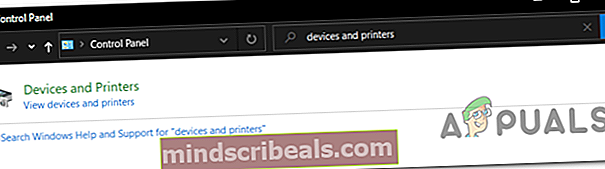
- Μόλις μπείτε στο Συσκευή & εκτυπωτές μενού, κάντε δεξί κλικ στον εκτυπωτή με τον οποίο αντιμετωπίζετε προβλήματα και επιλέξτε Ιδιότητες εκτυπωτή από το μενού που εμφανίστηκε πρόσφατα.
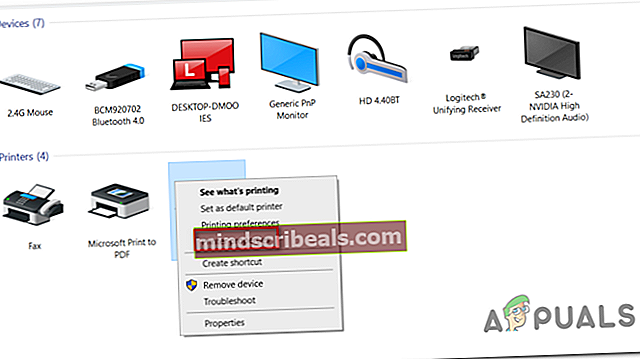
- Μόλις μπείτε στο Ιδιότητες οθόνη του εκτυπωτή σας, επιλέξτε το Λιμάνια καρτέλα από το μενού στην κορυφή. Στη συνέχεια, επιλέξτε τον εκτυπωτή σας από τη λίστα των θυρών και κάντε κλικ στο Διαμόρφωση θύρας…
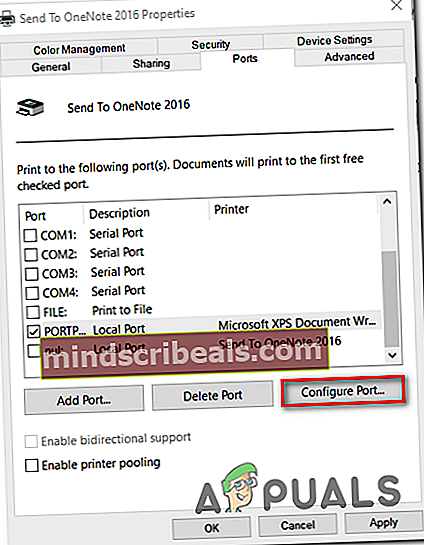
- Δείτε αν μπορείτε να δείτε το επόμενο μενού χωρίς να συναντήσετε το Παρουσιάστηκε σφάλμα κατά τη διαμόρφωση της θύρας ».
Εάν το πρόβλημα παραμένει, μεταβείτε στην επόμενη μέθοδο παρακάτω.
Μέθοδος 2: Πραγματοποίηση επαναφοράς εκτυπωτή
Εάν αντιμετωπίζετε αυτό το ζήτημα ενώ προσπαθείτε να χρησιμοποιήσετε το πρόγραμμα οδήγησης του εκτυπωτή σας, πιθανότατα θα είστε σε θέση να επιλύσετε το πρόβλημα γρήγορα κάνοντας μια διαδικασία σκληρής επαναφοράς στον εκτυπωτή σας.
Αυτή μπορεί να μην είναι η πιο επικεντρωμένη προσέγγιση, αλλά είναι μια θεραπεία - που πολλοί χρήστες έχουν χρησιμοποιήσει με επιτυχία για να διορθώσουν ζητήματα διαμόρφωσης θύρας που κατέληξαν να ρίχνουν το "Παρουσιάστηκε σφάλμα κατά τη διαμόρφωση της θύρας' λάθος.
Ακολουθεί ένας γρήγορος οδηγός για την επαναφορά στον εκτυπωτή σας:
- Ενεργοποιήστε τον εκτυπωτή σας (εάν δεν είναι ήδη ενεργοποιημένος) και περιμένετε μέχρι να τεθεί σε κατάσταση αναμονής (ολοκληρώνει τη διαδικασία εκκίνησης).
- Με τον εκτυπωτή πλήρως ενεργοποιημένο, αποσυνδέστε φυσικά το καλώδιο τροφοδοσίας από το πίσω μέρος του εκτυπωτή.
- Αποσυνδέστε το καλώδιο τροφοδοσίας από την πρίζα και περιμένετε τουλάχιστον 60 δευτερόλεπτα.

- Αφού παρέλθει αυτό το χρονικό διάστημα, συνδέστε ξανά το καλώδιο τροφοδοσίας στην πρίζα και επανασυνδέστε το καλώδιο τροφοδοσίας στο πίσω μέρος της θύρας του εκτυπωτή σας.
- Ενεργοποιήστε ξανά τον εκτυπωτή σας και περιμένετε μέχρι να τεθεί ξανά σε κατάσταση αναμονής.
Σημείωση: Περιμένετε έως ότου ο εκτυπωτής ολοκληρώσει την αρχική περίοδο προθέρμανσης. Με τους περισσότερους κατασκευαστές, τα φώτα θα συνεχίσουν να αναβοσβήνουν μέχρι να ολοκληρωθεί αυτή η λειτουργία.
- Επαναλάβετε τη λειτουργία που προκαλούσε προηγουμένως το «Παρουσιάστηκε σφάλμα κατά τη διαμόρφωση της θύρας«Σφάλμα και δείτε εάν το πρόβλημα έχει πλέον επιλυθεί.
Εάν το ίδιο πρόβλημα εξακολουθεί να εμφανίζεται, μεταβείτε στην επόμενη μέθοδο παρακάτω.
Μέθοδος 3: Απενεργοποίηση παρεμβολών τείχους προστασίας τρίτων (εάν υπάρχει)
Σύμφωνα με διάφορους χρήστες που αντιμετώπισαν επίσης αυτό το πρόβλημα, ένα υπερπροστατευτικό τείχος προστασίας μπορεί επίσης να είναι υπεύθυνο για την εμφάνιση αυτού του συγκεκριμένου σφάλματος.
Όπως αποδεικνύεται, ορισμένες σουίτες AV (ιδίως μονάδες τείχους προστασίας) δεν θα εμπιστεύονται εξωτερικές συσκευές, επομένως θα αποτρέψουν τη δημιουργία νέων συνδέσεων. Αυτό συνήθως αναφέρεται ότι συμβαίνει σε εκτυπωτές που δεν είναι πλήρως συμβατοί με τα Windows 10. Αρκετοί χρήστες των Windows 10 που αντιμετώπισαν αυτό το πρόβλημα επιβεβαίωσαν ότι μπόρεσαν να διορθώσουν το πρόβλημα απεγκαθιστώντας το στοιχείο τείχους προστασίας τρίτου μέρους που προκαλεί το πρόβλημα.
Εάν χρησιμοποιείτε τείχος προστασίας τρίτου μέρους και υποψιάζεστε ότι αυτό μπορεί να προκαλεί αυτό το πρόβλημα, ακολουθήστε τα βήματα σε αυτό το άρθρο (εδώ) για να το απεγκαταστήσετε εντελώς και να βεβαιωθείτε ότι δεν αφήνετε πίσω σας αρχεία που θα προκαλέσουν αυτήν τη συμπεριφορά.
Αφού απεγκαταστήσετε την επανεκκίνηση του υπολογιστή σας και επαναλάβετε την ενέργεια κατά την επόμενη εκκίνηση του υπολογιστή για να δείτε εάν το ζήτημα εξακολουθεί να εμφανίζεται.
Αν εξακολουθείτε να βλέπετε το «Παρουσιάστηκε σφάλμα κατά τη διαμόρφωση της θύρας«Σφάλμα ή αυτή η μέθοδος δεν ήταν εφαρμόσιμη στο σενάριό σας, μεταβείτε στην επόμενη πιθανή επιδιόρθωση παρακάτω.